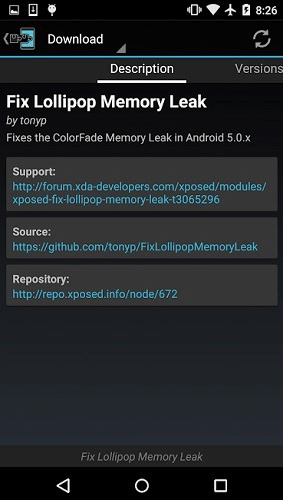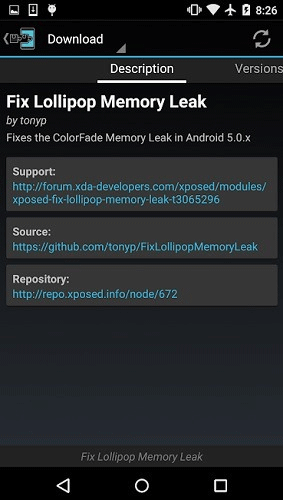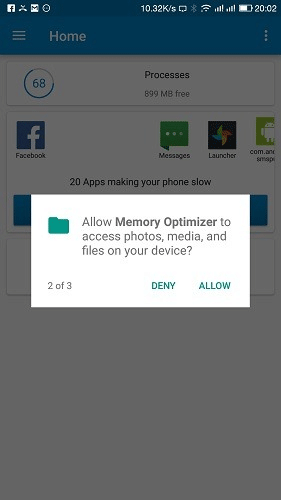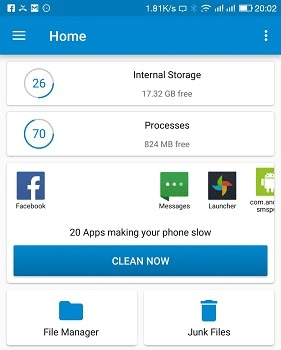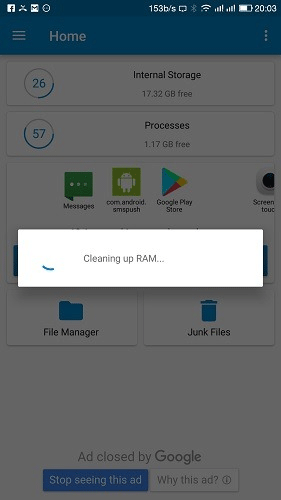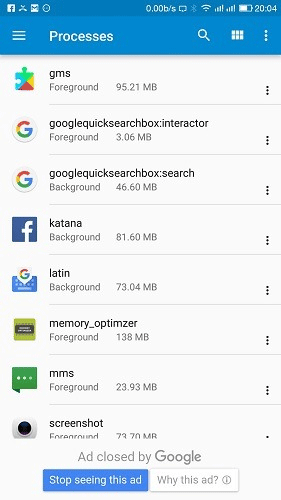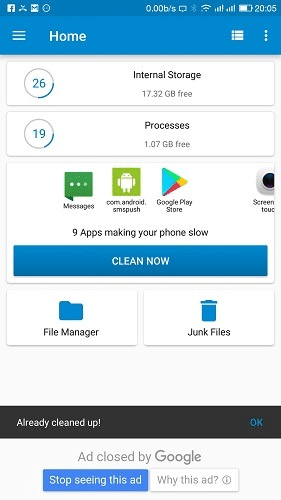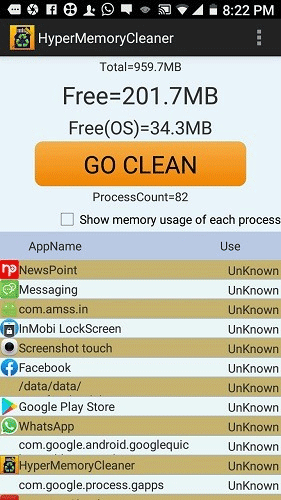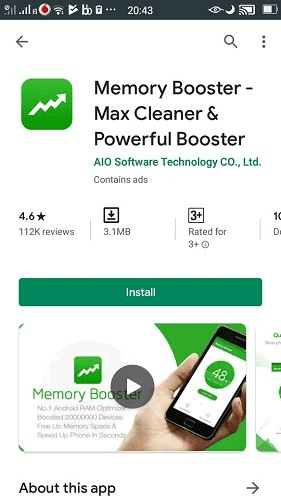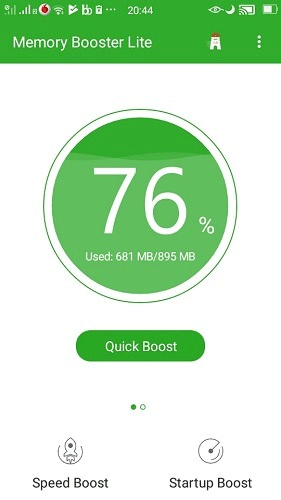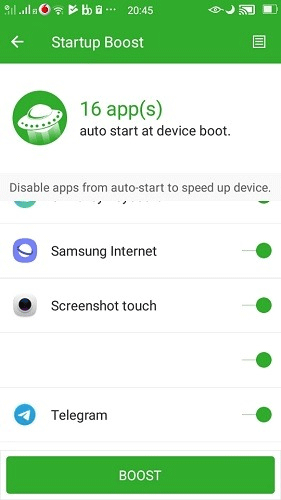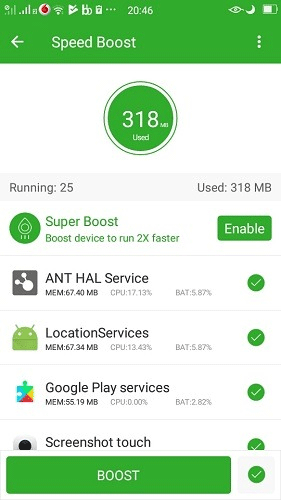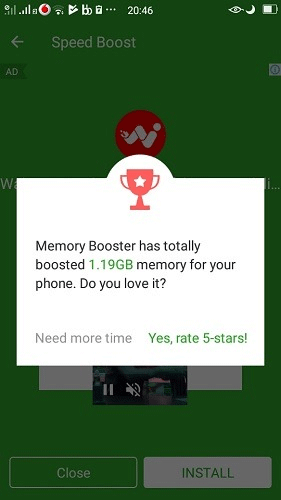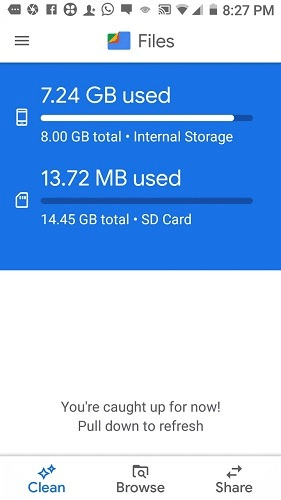Hvis din Android-telefon bliver ved med at gå ned, kan du fastlægge den til tre potentielle årsager: malware- infektion , batteridræning eller problemer med hukommelseslækage. Denne artikel vil guide dig, hvordan du løser problemer med hukommelseslækage på Android.
Symptomer på hukommelseslækage i Android-applikationer
På tidspunktet for Lollipops lancering var der en hukommelseslækage, der fik skærmfarven til at falme. Appen til at løse problemet med skærmfading er blevet afbrudt, fordi Android har rettet fejlen siden version 5.1
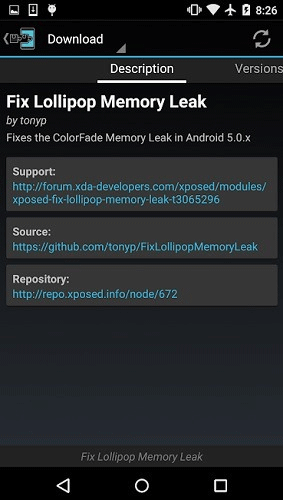
I dag er et mere typisk problem forårsaget af Java, hovedsageligt GarbageCollection (GC) ikke fungerer korrekt. På grund af en hukommelsesfejl kan GC ikke slette ubrugte objekter rettidigt. Derfra akkumuleres det gradvist, hvilket fører til langsom computer og usædvanlige systemproblemer.
Problemer med hukommelseslækage kan også være forårsaget af skærmrotationsfejl. Problemet er asynkrone opgavelækager, igen relateret til defekte GC-problemer.
1. Brug applikationen Memory Optimizer
Memory Optimizer er en god måde at rette lækager forårsaget af cache-junk eller korrupte midlertidige filfejl. For at bruge denne app giver du den adgang til billeder, medier og filer på din enhed.
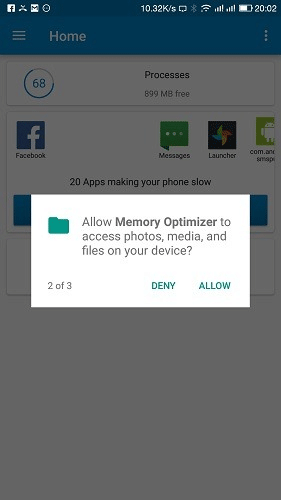
Klik på Rens nu for at opdage hukommelsesproblemer og rette fejlen.
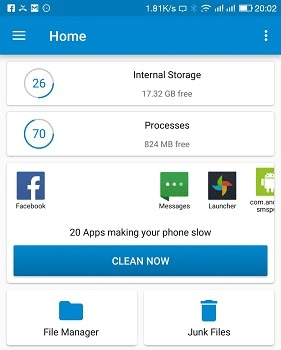
Det vil tage noget tid for appen at rydde RAM og gøre mere hukommelse tilgængelig.
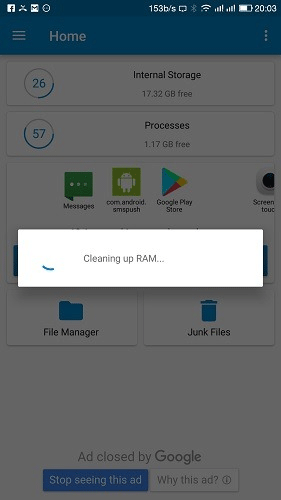
Applikationen viser også unødvendige processer, der optager meget hukommelse. Du kan stoppe en af dem.
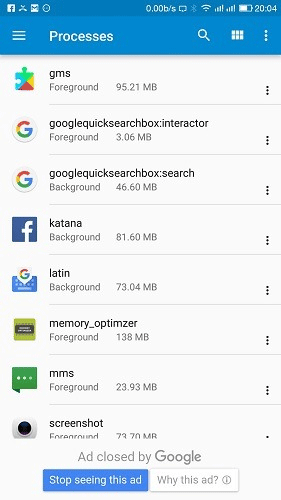
Med denne applikation kan du gendanne en masse ledig plads, og hukommelsesforbruget falder til kun 19% fra 70% i dette eksempel.
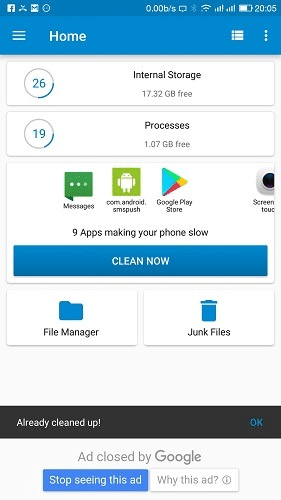
2. Brug HyperMemoryCleaner
Hvis du bruger et operativsystem, der er lavere end Android 8.0, bliver du nødt til at håndtere hukommelseslækager på grund af fragmenteringsfejl i modsætning til nyere versioner.
HyperMemoryCleaner hjælper dig med at reducere hukommelsesallokering til programmer med lav prioritet.
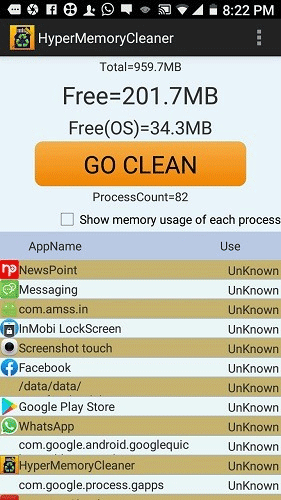
3. Brug Memory Booster
Hvis du vil have all-round ydeevne til enhver Android-version, er Memory Booster et godt valg.
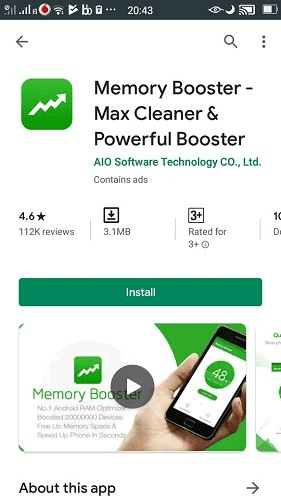
Applikationen viser dig status for hukommelsesbrug.
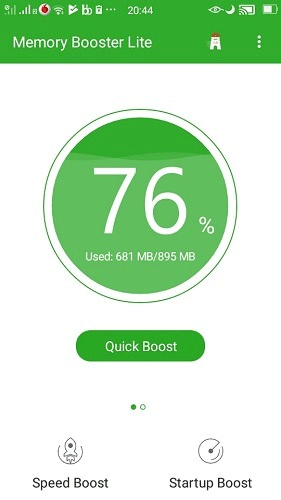
Hvis du klikker på Startup Boost , får du en hurtig oversigt over de applikationer, der forårsager langsommelighed under opstart, og derved deaktiverer en af dem.
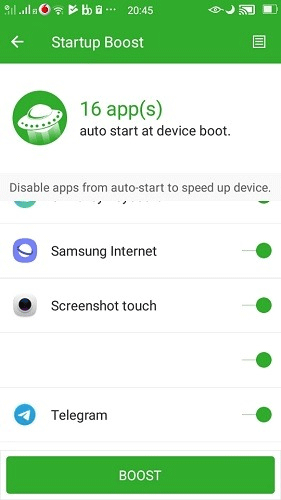
Mulighed for hastighedsboost øger øjeblikkeligt hukommelsen ved at rydde efterslæb og hukommelseslækager i alle systemprocesser.
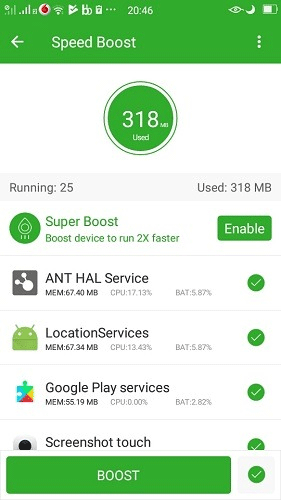
I dette eksempel forbedrede appen hukommelsen og tilføjede 1,19 GB.
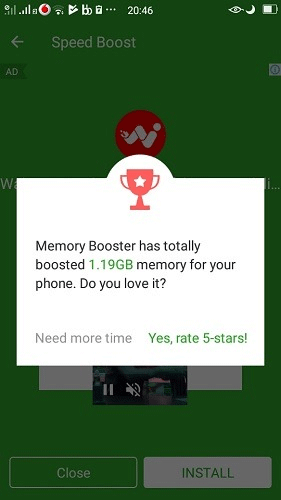
Tips til at reducere hukommelseslækager
- Reducer rod : For at reducere hukommelseslækager skal du først reducere intern hukommelsesrod. Du kan regelmæssigt få adgang til indstillingen Ryd op i Filer og lagring for med jævne mellemrum at fjerne filer og programmer, der optager plads.
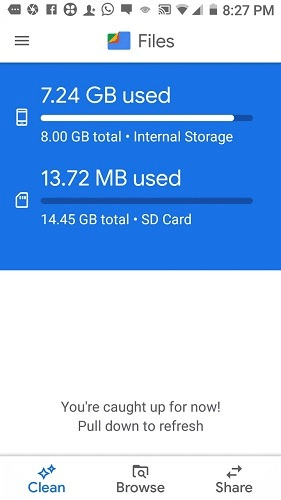
- Identificer hukommelseslækager : Brug de tredjepartsprogrammer, der er beskrevet i denne artikel, til at identificere hukommelseslækager. De er normalt tæt på cache eller midlertidige filer, RAM-rod under systemprocesser/startproblemer.
- Optimer din telefons internetindstillinger : Prøv at reducere baggrunds-Wifi-scanninger og mobildataforbrug. Hvis du ikke bruger din telefon, bør du slukke for internettet.
- Slet alle apps, der bruger for meget RAM : Hvis din telefon har begrænset lagerplads, skal du passe på med apps, der bruger for meget system-RAM.
Android-telefonhukommelse er et af de vigtigste kriterier, der styrer køb af en ny enhed. Men selv med masser af RAM, kan det stadig blive overforbrugt af bloatware- apps , der følger Parkinsons version af loven: data udvides for at fylde den tilgængelige plads. Så det er bedre at opdage og rette hukommelseslækager i Android.
Ønsker dig succes!